Profile und Daten per Tool auf einen Win-7-PC übertragen
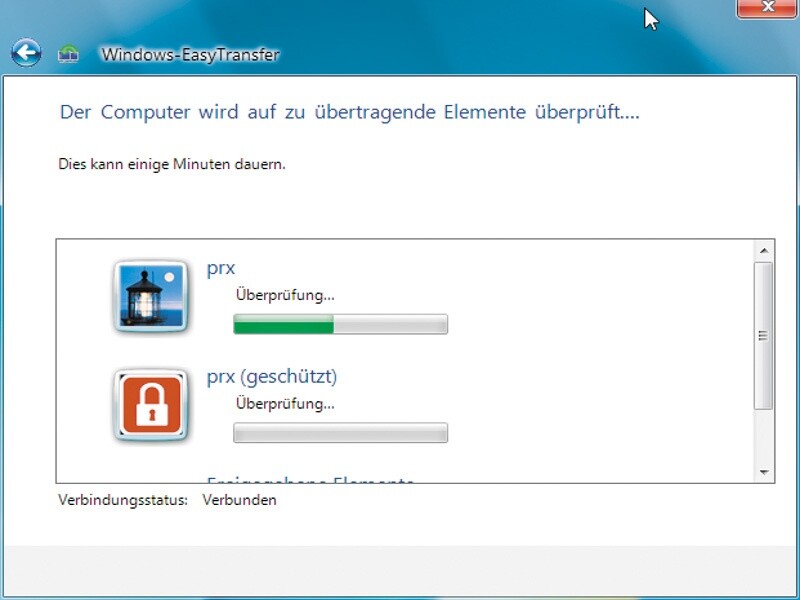
4. Upgrade: Mit Microsoft-Tool von XP auf Windows 7 wechseln
Wenn Sie nicht in der glücklichen Lage sind, ein „In Place“-Upgrade durchführen zu können, müssen Sie den umständlicheren Weg über das User State Migration Tool (USMT) aus dem Windows Automated Installation Kit für Windows 7 (WAIK) gehen. Der Trick dabei ist, dass Sie Windows 7 zwar neu auf die bestehende Systempartition installieren, aber während des Setups die Systempartition weder löschen noch formatieren. Das Setup verschiebt dann automatisch Ihr gesamtes altes System samt Einstellungen, Benutzerprofilen, eigenen Dateien und Programme-Ordner in das Verzeichnis \Windows.old. Aus diesem Ordner heraus können Sie Ihre Daten und Einstellungen in Windows 7 mit USMT automatisch per „Hardlink-Migration“ an die richtigen Stellen zurückschreiben lassen.
Upgrade-Assistent:
USMT ist ein komplexes Kommandozeilen-Tool. Um den Vorgang zu vereinfachen, legen Sie mit pcwUpgradeWin einen speziell präparierten USB-Stick an, der Ihnen das Upgraden größtenteils abnimmt. Wie Sie den Stick erstellen und einsetzen, lesen Sie im Tipp „Windows-Upgrade statt kompletter Neu-Installation“.
Achtung:
Bei der Übertragung von installierter Software ist USMT ziemlich schwach. Es erfasst nur etwa 20 populäre Anwendungen (Office, Firefox ...).
5. Umzug: Profile und Daten per Tool auf einen Win-7-PC übertragen
Nicht immer soll das neue Windows 7 auf den bestehenden PC installiert werden. Häufig ist es auch so, dass Sie sich einen neuen PC mit Windows 7 gekauft haben, Sie aber Ihre eigenen Dateien, Einstellungen und Anwendungen von Ihrem alten XP- oder Vista-PC auf den neuen übertragen möchten. Sollten die Partitionen auf Ihrem neuen Rechner jeweils mindestens genauso groß sein wie auf dem alten, können Sie die Daten relativ reibungslos mit Microsofts Easy-Transfer für Windows 7 übertragen.
Easy-Transfer einsetzen: Sorgen Sie zunächst dafür, dass beide Rechner im Netzwerk verbunden sind und sich sehen können. Installieren Sie dann Easy-Transfer auf Ihrem alten Rechner, und starten Sie es. Dann klicken Sie im neuen System auf „Start“, geben „Easy“ in das Suchfeld ein und starten den entsprechend gefundenen Eintrag. Folgen Sie dem Assistenten des Quell-Rechners bis zur Schlüsselvergabe. Dann folgen Sie dem Assistenten des Zielrechners und geben dort den Schlüssel ein, um beide PCs zu verbinden. Nun wählen Sie die Profile, Dateien und Ordner, die Sie übertragen möchten. Über „Erweiterte Optionen“ können Sie die Laufwerkszuordnungen wählen (also welche Laufwerke des Ziel-PCs denen des Quell-Rechners entsprechen sollen). Die eigentliche Übertragung kann mehrere Stunden dauern.
Dieser Artikel ist von unserer Schwesterwebseite PCWelt.de übernommen.







Nur angemeldete Benutzer können kommentieren und bewerten.
Dein Kommentar wurde nicht gespeichert. Dies kann folgende Ursachen haben:
1. Der Kommentar ist länger als 4000 Zeichen.
2. Du hast versucht, einen Kommentar innerhalb der 10-Sekunden-Schreibsperre zu senden.
3. Dein Kommentar wurde als Spam identifiziert. Bitte beachte unsere Richtlinien zum Erstellen von Kommentaren.
4. Du verfügst nicht über die nötigen Schreibrechte bzw. wurdest gebannt.
Bei Fragen oder Problemen nutze bitte das Kontakt-Formular.
Nur angemeldete Benutzer können kommentieren und bewerten.
Nur angemeldete Plus-Mitglieder können Plus-Inhalte kommentieren und bewerten.